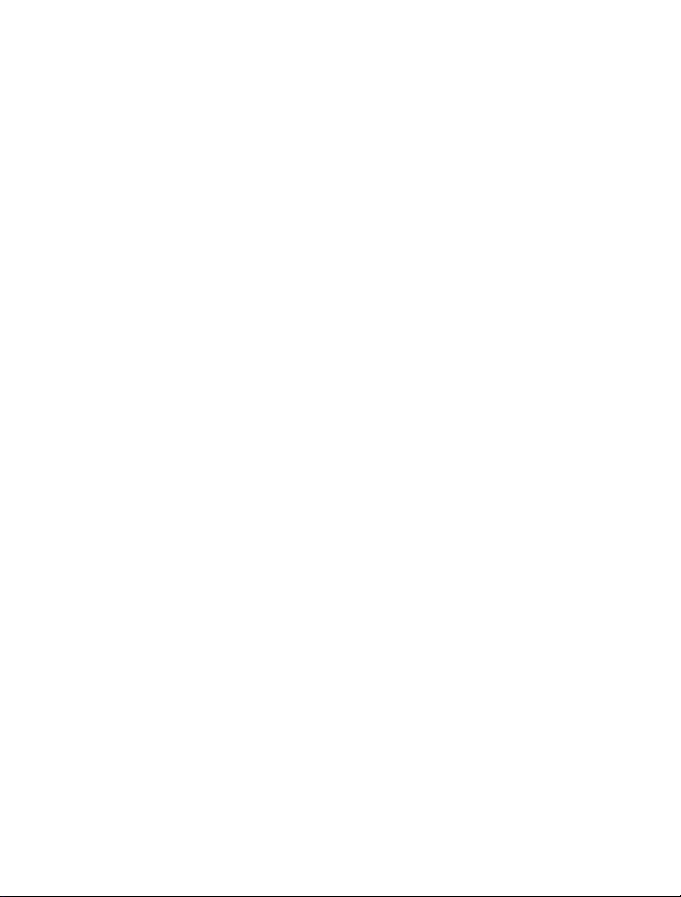
Manuel d'utilisation Nokia E7–00
Édition 2.0
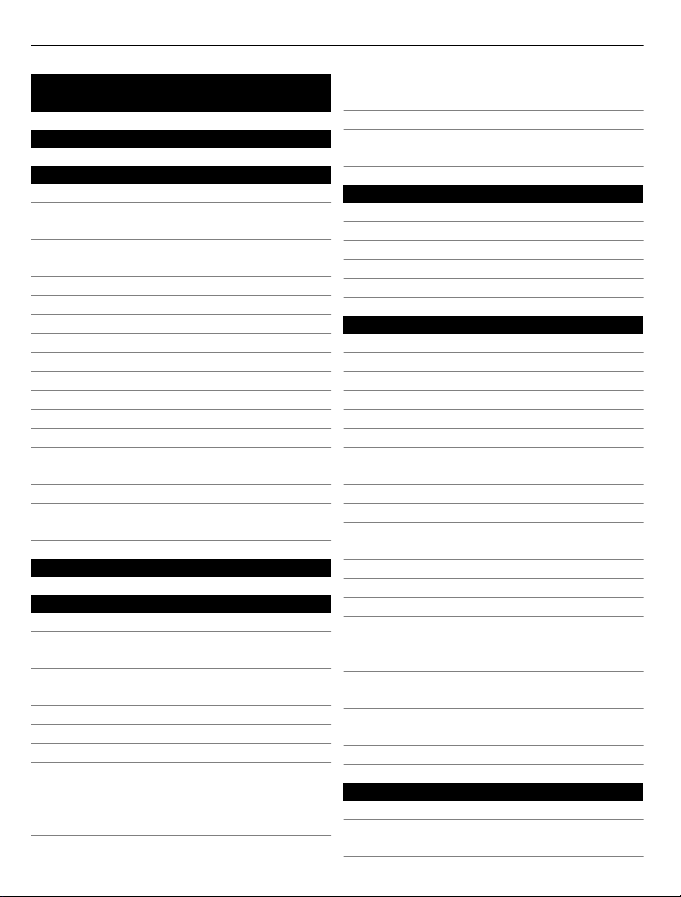
2Sommaire
Sommaire
Sécurité 6
Prise en main 8
Touches et composants 8
Modifier le volume d'un appel, d'un
morceau ou d'une vidéo 12
Verrouiller ou déverrouiller les touches
et l'écran 12
Torche 13
Insérer ou retirer la carte SIM 13
Charger votre appareil 15
Emplacements des antennes 17
Oreillette 17
Allumer ou éteindre l'appareil 18
Première utilisation de votre appareil 18
Compte Nokia 19
Configuration de l'appareil 19
Copier des contacts ou des photos
depuis votre ancien appareil 20
Codes d'accès 21
Utiliser le Guide de l'utilisateur intégré
dans l'appareil 22
Installer Nokia Ovi Suite sur le PC 22
Réglage de base 23
Actions d'écran tactile 23
Éléments interactifs de l'écran
d'accueil 26
Basculer entre des applications
ouvertes 27
Écrire du texte 28
Raccourcis du clavier 32
Témoins d'affichage 33
Configurer le témoin de notification
pour qu'il indique des messages en
absence ou des messages en
clignotant 35
Rechercher dans votre appareil et sur
Internet 35
Utiliser votre appareil hors connexion 35
Prolonger la durée de vie de la
batterie 36
Personnalisation et Ovi Boutique 38
Modes 38
Modifier votre thème 39
Écran d’accueil 39
Organiser vos applications 42
Ovi Store 43
Téléphone 46
Appeler un numéro de téléphone 46
Rechercher un contact 46
Appeler un contact 46
Effectuer un appel vidéo 47
Effectuer un appel en conférence 48
Appeler les numéros les plus utilisés 49
Utiliser votre voix pour appeler un
contact 49
Émettre des appels via Internet 50
Appeler le dernier numéro composé 51
Enregistrer une conversation
téléphonique 51
Couper le son 51
Afficher vos appels en absence 52
Appeler votre boîte vocale 52
Renvoyer des appels vers votre boîte
vocale ou vers un autre numéro de
téléphone 53
Empêcher d'émettre ou de recevoir des
appels 53
Autoriser uniquement les appels vers
certains numéros 54
Partage vidéo 55
Contacts 57
À propos des Contacts 57
Enregistrer des numéros de téléphone
et des adresses e-mail 57
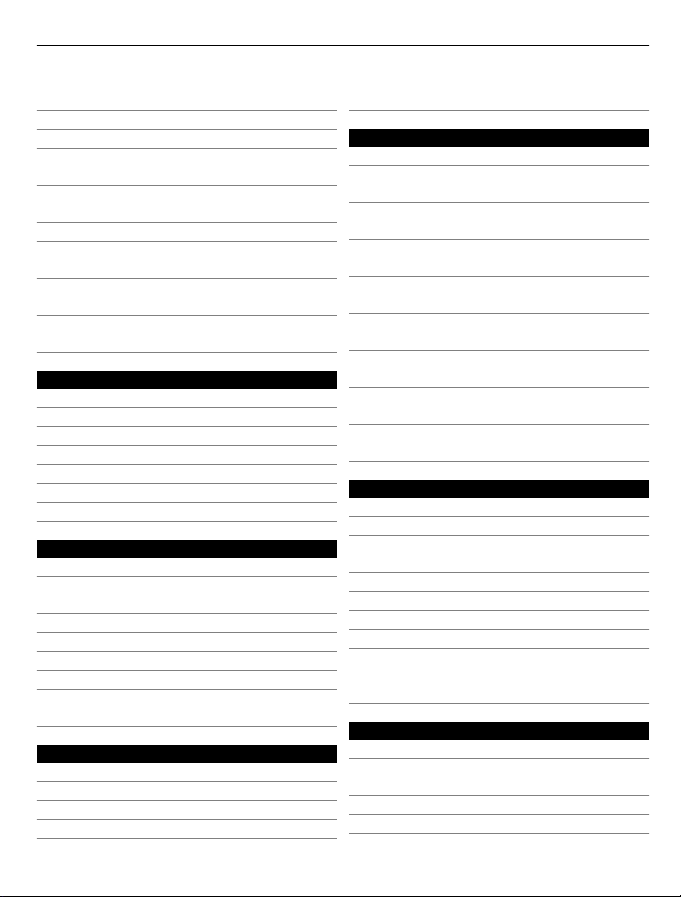
Sommaire 3
Enregistrer un numéro depuis un appel
ou message reçu 57
Contacter rapidement vos proches 58
Ajouter une photo à un contact 58
Définir une sonnerie pour un contact
spécifique 59
Envoyer vos informations de contact à
l'aide de Ma carte 59
Créer un groupe de contacts 59
Envoyer un message à un groupe de
personnes 60
Copier des contacts de la carte SIM vers
votre appareil 60
Sauvegarder vos contacts sur Ovi by
Nokia 60
Messagerie 61
À propos de la Messagerie 61
Envoyer un message 61
Envoyer un message audio 62
Recevoir des messages 62
Afficher une conversation 63
Écouter un SMS 63
Modifier la langue 64
Mail 64
À propos de l'e-mail 64
Obtenir un compte de messagerie
gratuit auprès d'Ovi by Nokia 65
Ajouter une boîte aux lettres 65
Lire les e-mails 66
Envoyer un e-mail 66
Répondre à une demande de réunion 67
Ouvrir un e-mail depuis l'écran
d'accueil 67
Internet 67
À propos du navigateur Web 67
Naviguer sur le Web 68
Ajouter un signet 68
Souscrire à un flux Web 69
Découvrir les événements se déroulant
à proximité 69
Réseaux sociaux 70
À propos de Socialisation 70
Voir les mises à jour du statut de vos
amis dans un écran unique 70
Publier votre statut dans des services
de réseaux sociaux 71
Lier vos amis en ligne à leurs
informations de contact 71
Consulter les mises à jour de statut de
vos amis sur l'écran d'accueil 71
Télécharger une photo ou une vidéo
vers un service 71
Partager votre position dans la mise à
jour de votre statut 72
Contacter un ami à partir d'un service
de réseau social 73
Ajouter un événement dans l'agenda
de votre appareil 73
Appareil photo 73
A propos de l'appareil photo 73
Prendre une photo 73
Enregistrer des informations de lieu
sur vos photos et vidéos 74
Prendre une photo dans l'obscurité 75
Conseils photos et vidéos 75
Enregistrer une vidéo 75
Envoyer une photo ou une vidéo 76
Partager une photo ou une vidéo
directement à partir de l'appareil
photo 77
Vos photos et vidéos 77
Photos 77
Modifier les photos que vous avez
prises 80
Éditeur vidéo 81
Imprimer une photo prise 82
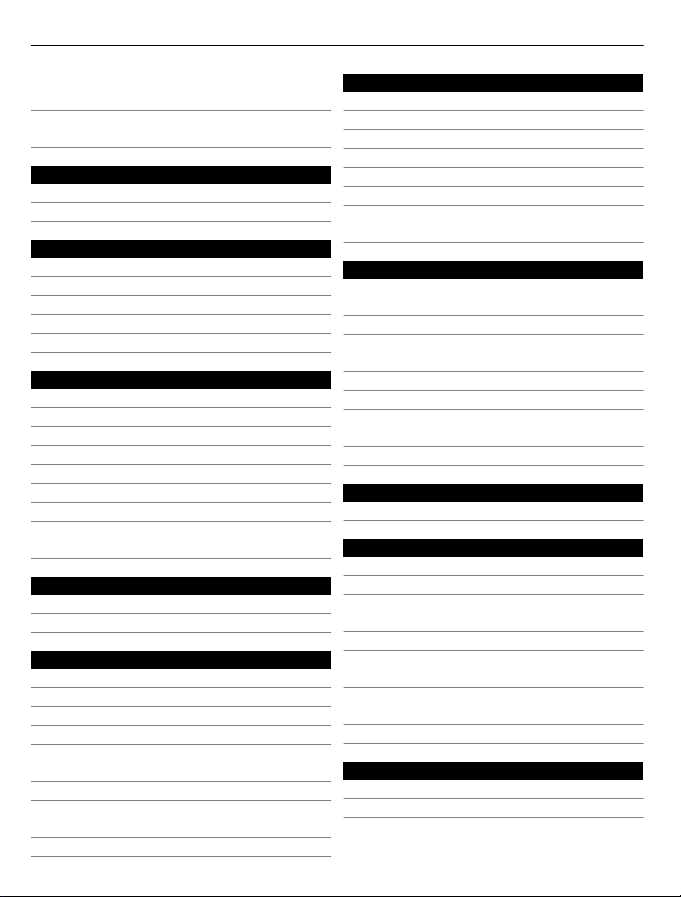
4Sommaire
Afficher des photos et des vidéos sur
un téléviseur 82
Connecter votre appareil à votre
système de Home Cinema 84
Vidéos et télévision 85
Vidéos 85
Regarder Web TV 86
Musique et son 87
Lecteur audio 87
Ovi Musique 89
Contenu protégé 90
Enregistrer des sons 90
Radio FM 91
Cartes 93
Aperçu de Cartes 93
Ma position 94
Rechercher 98
Favoris 99
Archivage 102
Conduire et marcher 103
Réagir sur Cartes 108
Signaler les données cartographiques
incorrectes 108
Gestion du temps 109
Horloge 109
Agenda 111
Bureau 114
Quickoffice 114
Lire des documents PDF 116
Calculatrice 116
Rédiger des notes 117
Traduire des mots d'une langue dans
une autre 117
Ouvrir ou créer des fichiers zip 118
Accéder à l'intranet de votre
entreprise 118
Discuter avec vos collègues 118
Connectivité 119
Connexions Internet 119
Réseau Wi-Fi 120
Bluetooth 121
câble de données USB 124
Connexions VPN 126
Fermer une connexion réseau 127
Stocker vos fichiers sur un lecteur
distant 127
Gestion du terminal 128
Actualiser les applications et le logiciel
de votre appareil 128
Gérer des fichiers 130
Accroître la mémoire disponible pour
ajouter plus de contenu 132
Gérer les applications 132
Synchroniser le contenu 133
Copier des contacts ou des photos
entre deux appareils 135
Protéger votre appareil 135
Obtenir plus d'aide 137
Support 137
Résolution des problèmes 138
Si votre appareil ne répond plus 138
Restaurer les paramètres originaux 138
Que faire quand la mémoire est
pleine ? 138
Indicateur de message clignotant 139
Un contact apparaît deux fois dans la
liste de contacts 139
Caractères illisibles lors de la
navigation sur le Web 139
Préparer votre appareil au recyclage 139
Protéger l'environnement 140
Economiser de l'énergie 140
Recycler 140
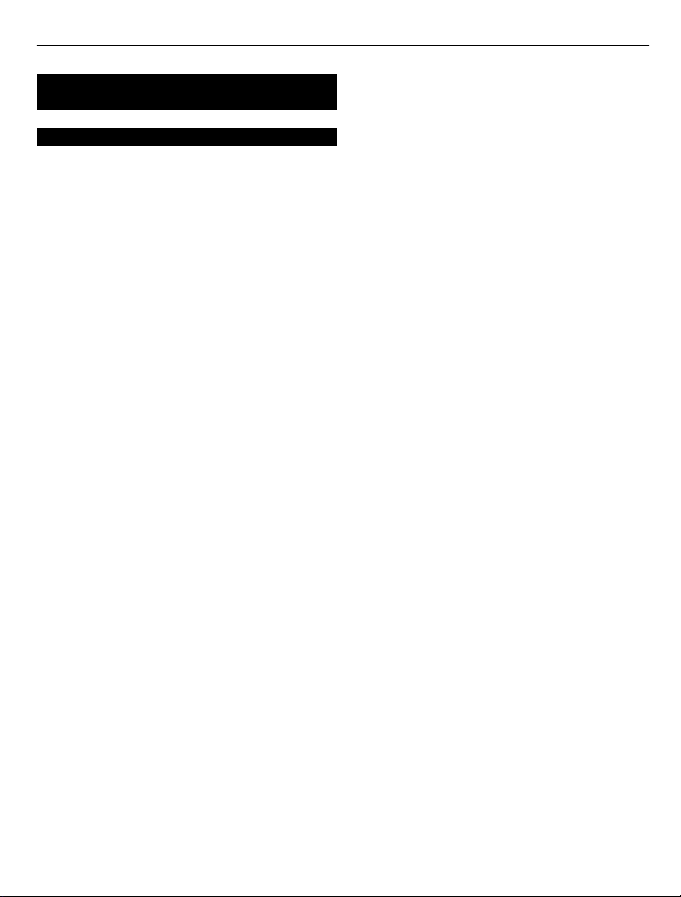
Informations sur le produit et la
sécurité 141
Index 148
Sommaire 5
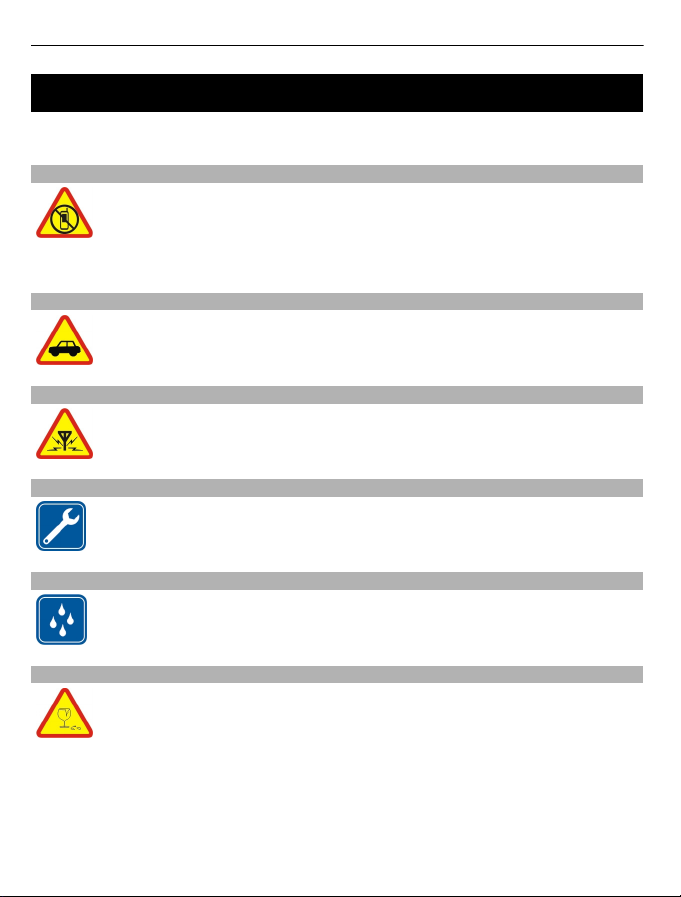
6Sécurité
Sécurité
Veuillez lire ces instructions simples. Il peut être dangereux, voire illégal de ne pas les
respecter. Lisez le manuel d'utilisation complet pour de plus amples informations.
MISE HORS TENSION DANS LES ZONES RÉGLEMENTÉES
Mettez l'appareil hors tension lorsque l'utilisation de téléphones sans fil n'est
pas autorisée ou lorsqu'elle risque de provoquer des interférences ou de
présenter un danger, par exemple à bord d'un avion, à proximité
d'équipements médicaux, de carburants, de produits chimiques ou de zones
où sont utilisés des explosifs.
LA SÉCURITÉ ROUTIÈRE AVANT TOUT
Respectez toutes les réglementations locales. Gardez toujours les mains libres
lorsque vous êtes au volant d'une voiture. Votre préoccupation première
pendant la conduite doit être la sécurité sur la route.
INTERFÉRENCES
Tous les appareils sans fil peuvent subir des interférences susceptibles d'avoir
une incidence sur leurs performances.
PERSONNEL HABILITÉ
Seul le personnel qualifié est habilité à installer ou réparer ce produit.
MAINTENEZ VOTRE APPAREIL AU SEC
Votre appareil n'est pas étanche. Maintenez-le au sec.
ÉLÉMENTS EN VERRE
La façade avant de l'appareil est en verre. Ce verre peut se briser si l'appareil
tombe sur une surface dure ou subit un choc violent. Si le verre se brise, ne
touchez pas les éléments en verre et n'essayez pas de retirer le verre brisé de
l'appareil. Cessez d'utiliser l'appareil jusqu'à ce que le verre soit remplacé par
des techniciens habilités.
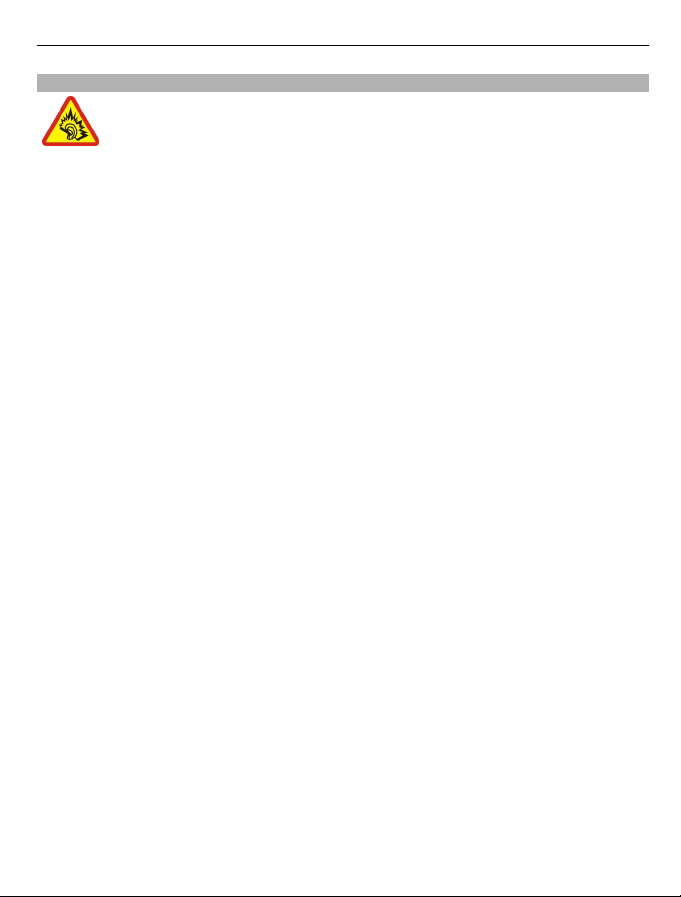
PROTÉGEZ VOTRE AUDITION
Écoutez la musique avec un kit oreillette à un niveau sonore modéré et ne
placez pas l'appareil près de l'oreille lorsque vous utilisez le haut-parleur.
Sécurité 7
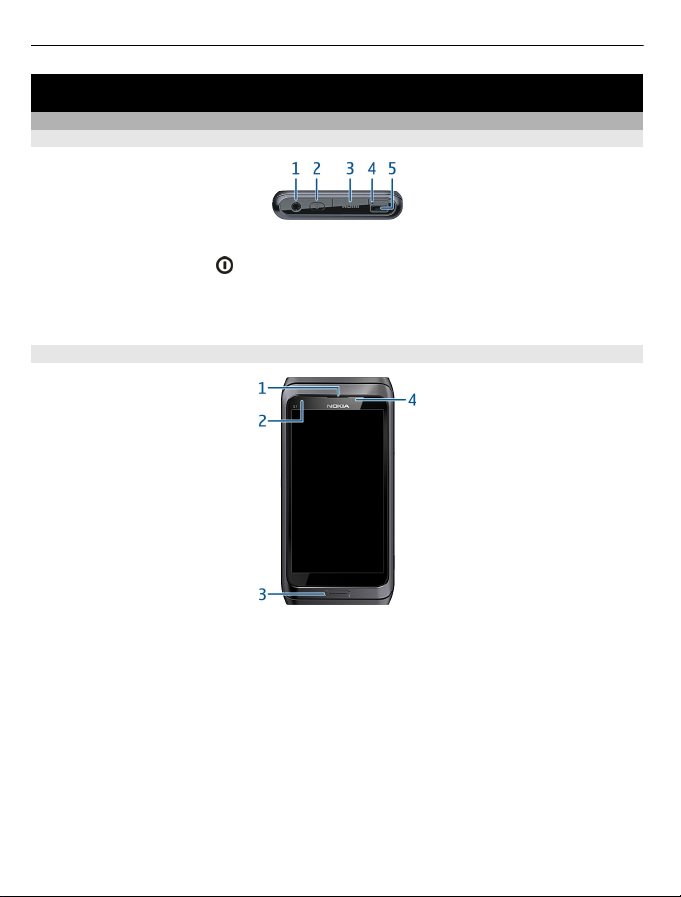
8Prise en main
Prise en main
Touches et composants
Haut
1 Connecteur AV Nokia (3,5 mm)
2 Touche marche/arrêt
3 HDMI™ connecteur
4 Témoin de charge
5 Connecteur USB
Avant
1 Écouteur
2 Capteur de luminosité
3 Touche Menu
4 Viseur avant

Arrière
1 Flash de l'appareil photo
2 Viseur arrière
3 Haut-parleur
4 Micro
Côtés
Prise en main 9
1 Commutateur du verrouillage des touches/Touche Torche
2 Emplacement pour carte SIM
3 Touche du volume/de zoom
4 Touche Appareil photo
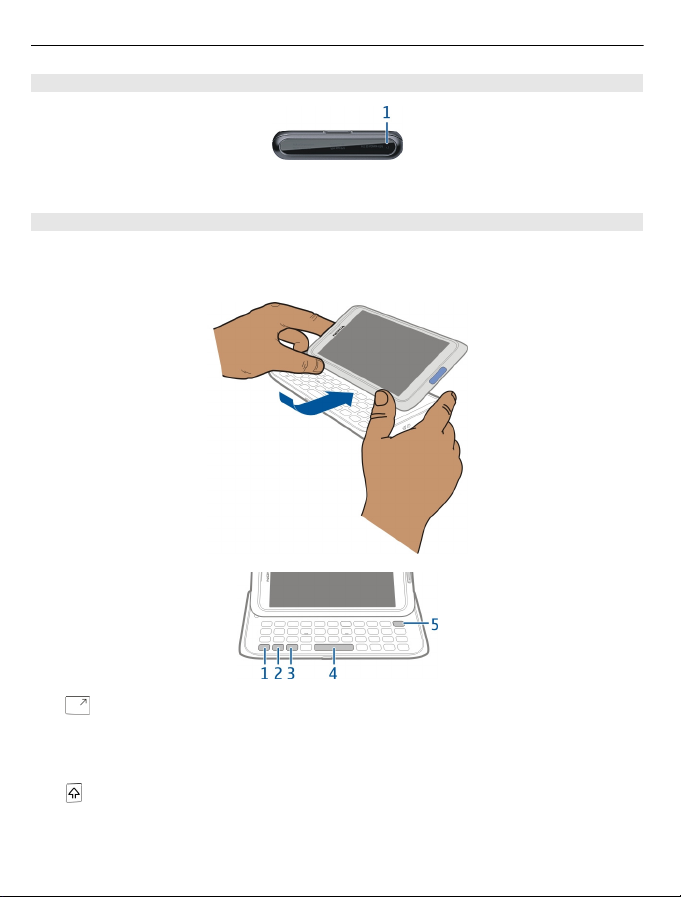
10 Prise en main
Bas
1 Micro
Clavier
Votre appareil est équipé d’un clavier complet. Pour ouvrir le clavier, appuyez sur l'écran
tactile vers le haut. L’affichage pivote automatiquement pour passer du mode portrait
au mode paysage lorsque vous ouvrez le clavier.
1 Touche de fonction. Pour insérer les caractères spéciaux imprimés sur le dessus
des touches, appuyez sur la touche Fonction, puis appuyez sur la touche
correspondante. Pour saisir plusieurs caractères spéciaux successifs, appuyez à
deux reprises sur la touche Fonction. Pour revenir au mode normal, appuyez sur la
touche Fonction.
Touche Maj. Pour basculer entre les modes minuscules et majuscules, appuyez
2
deux fois sur la touche Maj. Pour saisir une seule majuscule en mode minuscules ou
une seule minuscule en mode majuscules, appuyez sur la touche Maj, puis sur la
touche alphabétique souhaitée.
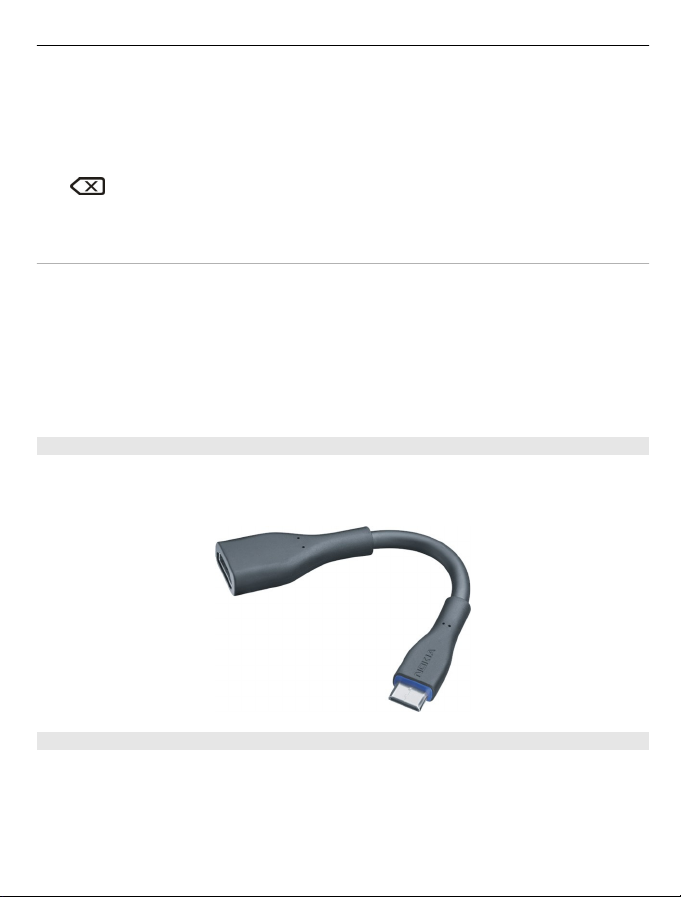
Prise en main 11
3 Touche Symboles Pour insérer des caractères spéciaux qui ne figurent pas sur le
clavier, appuyez sur la touche Sym, puis sélectionnez le caractère souhaité. Pour
modifier la langue de saisie, maintenez la touche Maj enfoncée, puis appuyez sur
la touche Sym et sélectionnez la langue souhaitée.
4 Touche d’espacement
5
Insérer une variante d'une lettre
Vous pouvez insérer des lettres accentuées, par exemple. Pour insérer á, maintenez la
touche Sym enfoncée, puis appuyez plusieurs fois sur A jusqu'à ce que la lettre souhaitée
s'affiche. L'ordre et la disponibilité des lettre dépendent de la langue d'écriture
sélectionnée.
Insérer un nombre ou un caractère spécial imprimé au-dessus d'une touche
Maintenez la touche souhaitée enfoncée.
Adaptateur HDMI
Partagez vos photos et vidéos haute définition favorites et naviguez sur Internet
directement sur votre téléviseur. Raccordez l'adaptateur à votre appareil, puis raccordez
n'importe quel câble HDMI (disponible séparément) pour afficher le tout sur grand écran.
Touche d’effacement arrière. Pour supprimer un caractère, appuyez sur la
touche d’effacement arrière. Pour supprimer plusieurs caractères, maintenez la
touche d’effacement arrière enfoncée.
Adaptateur OTG USB
Connectez l'adaptateur On-The-Go (OTG) USB pour parcourir un lecteur ou une mémoire
flash USB compatible. Vous pouvez ensuite copier vos photos, vidéos, documents et
autre contenu entre votre appareil et la mémoire externe. C'est un moyen facile de
sauvegarder vos fichiers importants.

12 Prise en main
Modifier le volume d'un appel, d'un morceau ou d'une vidéo
Utilisez la touche de volume.
Vous pouvez modifier le volume pendant un appel ou lorsqu'une application est active.
Le haut-parleur intégré vous permet de parler et d'écouter à une distance réduite sans
avoir à placer l'appareil à votre oreille.
Activer ou désactiver le haut-parleur durant un appel
Sélectionnez
ou .
Verrouiller ou déverrouiller les touches et l'écran
Pour éviter toute émission accidentelle d'un appel lorsque l'appareil se trouve dans
votre poche ou votre sac, verrouillez les touches et l'écran de l'appareil.
Faites glisser le commutateur de verrouillage des touches.
Conseil : Si le commutateur de verrouillage des touches est hors de portée, vous pouvez
déverrouiller l'appareil en appuyant sur la touche de menu et en sélectionnant
Déverrouill..
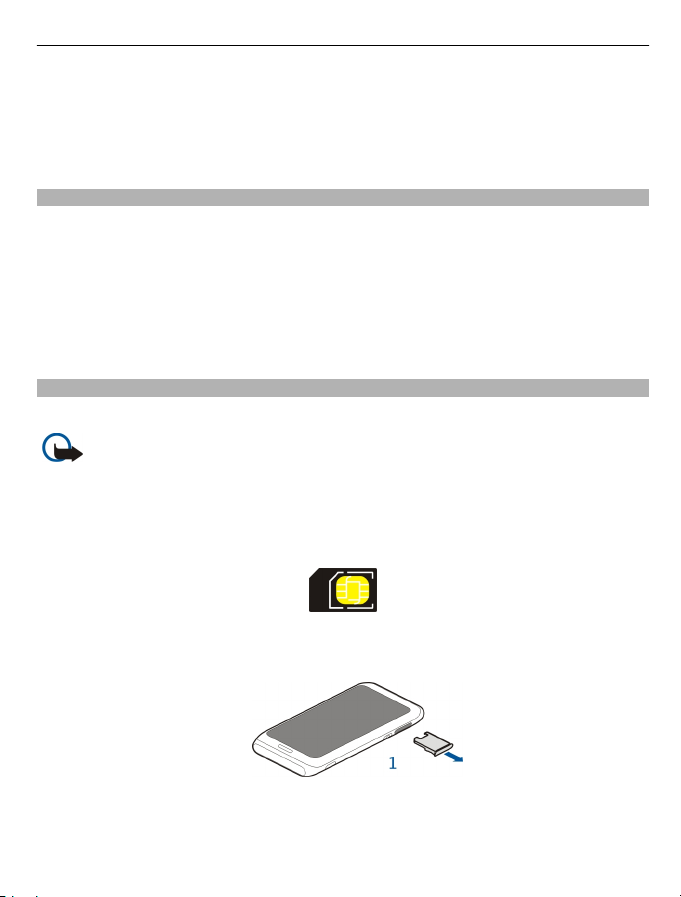
Prise en main 13
Configurer les touches et l'écran pour qu'ils se verrouillent automatiquement
1 Sélectionnez Menu > Paramètres et Téléphone > Affichage > Délai écon.
écran/verrou.
2 Définissez le délai au terme duquel les touches et l'écran se verrouillent
automatiquement.
Torche
Le flash de l'appareil photo peut être utilisé comme torche. Pour allumer ou éteindre la
torche, faites glisser le commutateur de verrouillage des touches et maintenez-le
enfoncé pendant deux secondes.
La torche ne peut être utilisée qu'à partir de l'écran d'accueil. Vous pouvez aussi allumer
la torche à partir de l'écran d'accueil lorsque les touches et l'écran ou encore l'appareil
sont verrouillés.
Ne dirigez pas la torche vers les yeux.
Insérer ou retirer la carte SIM
N'appliquez aucun autocollant sur votre carte SIM.
Important : N'utilisez pas dans cet appareil une carte SIM mini-UICC, aussi
appelée carte micro-SIM, une carte micro-SIM avec adaptateur, ou encore une carte SIM
qui présente une découpe mini-UICC. Une carte micro-SIM est plus petite qu'une carte
SIM standard. Cet appareil ne prend pas en charge les cartes micro-SIM et l'utilisation
de cartes SIM incompatibles peut endommager l'appareil, la carte ou les données qu'elle
contient.
Insérer la carte SIM
1 Éteignez l'appareil, puis retirez le logement de la carte SIM de l'appareil.
2 Retournez le support de la carte SIM.

14 Prise en main
3 Veillez à ce que la zone de contact de la carte soit orientée vers le haut et insérez la
carte SIM dans son support.
4 Retournez le logement de la carte SIM et réinsérez-le dans l'appareil.
Retirer la carte SIM
1 Mettez l'appareil hors tension.
2 Retirez le support de la carte SIM de l'appareil.
3 Retirez la carte SIM.
4 Retournez le support de la carte SIM.
5 Insérez le support de la carte SIM dans l'appareil.

Prise en main 15
Charger votre appareil
À propos de la batterie
Votre appareil dispose d'une batterie rechargeable interne inamovible. Utilisez
uniquement des chargeurs Nokia agréés conçus pour cet appareil. Vous pouvez
également utiliser un câble de données USB compatible pour charger votre appareil.
N'essayez pas de retirer la batterie de l'appareil. Confiez l'appareil au service de
maintenance habilité le plus proche pour remplacer la batterie.
Les points de vente agréés peuvent également proposer un service de remplacement
de batterie.
Important : Seul le personnel habilité ou un centre de maintenance agréé
peuvent procéder au remplacement de la batterie. Tout remplacement non autorisé de
la batterie peut entraîner l'annulation de la garantie.
Lorsque la batterie de votre appareil est faible, le mode d'économie d'énergie est activé.
Il est possible que vous ne puissiez pas modifier les paramètres de certaines
applications. Pour désactiver le mode d'économie d'énergie, appuyez sur la touche
marche/arrêt
, puis sélectionnez Désactiver écon. batterie.
Charger la batterie
Votre batterie a été partiellement chargée à l'usine, mais vous devez la recharger avant
de pouvoir mettre votre appareil sous tension pour la première fois.
Si l'appareil indique une charge faible, procédez comme suit :
1
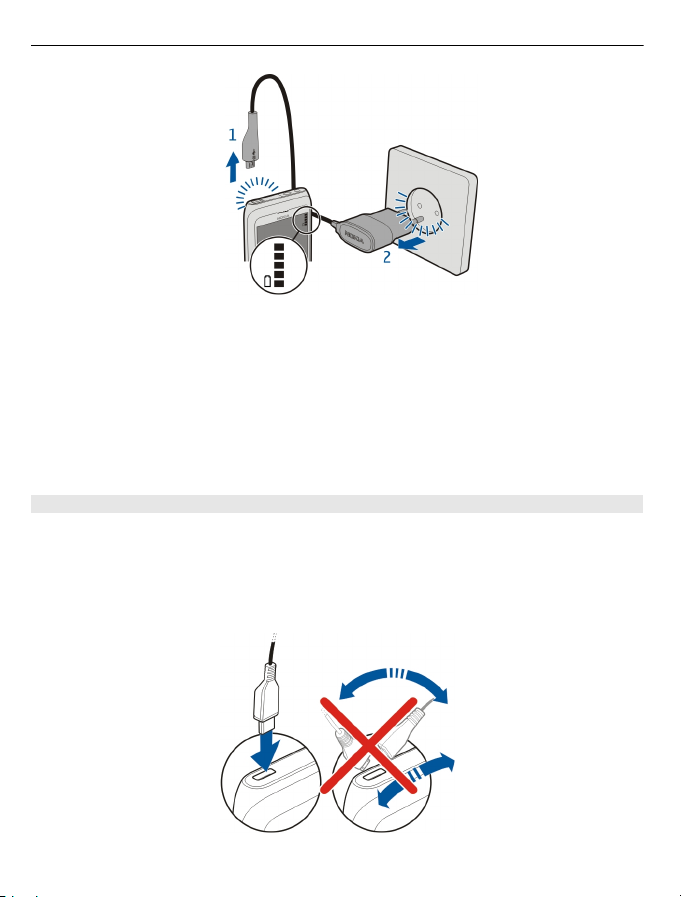
16 Prise en main
2
Vous ne devez pas charger la batterie pendant une durée spécifique et vous pouvez
utiliser l'appareil pendant qu'il charge.
Si la batterie est complètement déchargée, il peut s'écouler plusieurs minutes avant que
le témoin de charge ne s'affiche ou avant que vous puissiez effectuer un appel.
Si la batterie n'a pas été utilisée depuis longtemps, il peut être nécessaire de connecter
le chargeur puis de le déconnecter et de le reconnecter à nouveau pour commencer le
chargement.
Charger la batterie via USB
La batterie est faible, mais vous n'avez aucun chargeur sous la main ? Vous pouvez
utiliser un câble USB compatible pour vous connecter à un appareil compatible, tel qu'un
ordinateur.
Pour éviter d'endommager le connecteur du chargeur, soyez prudent lors du
branchement ou du débranchement du câble du chargeur.

Prise en main 17
Si l'appareil est connecté à un ordinateur, vous pouvez le synchroniser pendant la
charge.
Le chargement de la batterie via USB peut mettre davantage de temps à démarrer et
risque de ne pas fonctionner si vous utilisez un concentrateur USB non alimenté. Votre
appareil se recharge plus rapidement s'il est raccordé à une prise murale.
Lorsque la batterie se recharge, le témoin de charge situé en regard du connecteur USB
est allumé. Quand la batterie est faiblement chargée, l'indicateur de charge clignote. Le
démarrage du chargement peut prendre un instant.
Emplacements des antennes
Évitez de toucher inutilement l'antenne lorsque celle-ci est en cours de transmission ou
de réception. Tout contact avec les antennes affecte la qualité de la communication,
risque de faire fonctionner l'appareil à une puissance plus élevée lors des opérations de
transmission/réception et peut réduire la durée de vie de la batterie.
La zone de l'antenne apparaît en gris.
Oreillette
Vous pouvez raccorder une oreillette ou un casque compatible à votre appareil.
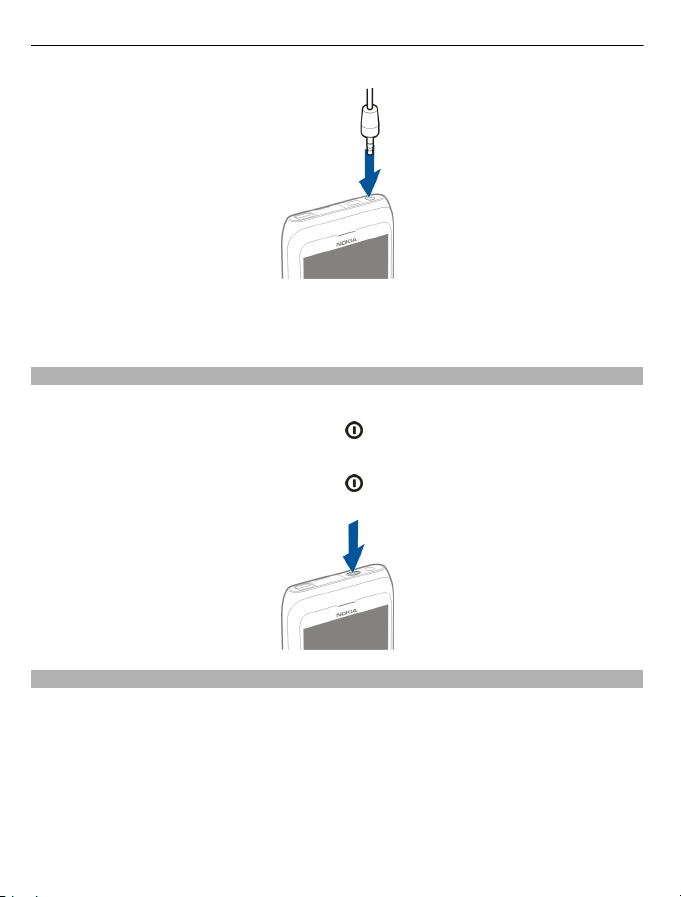
18 Prise en main
Cette section s'applique uniquement à la France. Les kits oreillettes suivants ont été
agréés par Nokia pour cet appareil particulier : WH-205. Pour plus d'informations sur
les kits oreillettes compatibles avec cet appareil, visitez www.nokia.fr.
Allumer ou éteindre l'appareil
Mise sous tension
Maintenez la touche marche/arrêt enfoncée
jusqu'à ce que l'appareil vibre.
Mise hors tension
Maintenez la touche marche/arrêt enfoncée
.
Première utilisation de votre appareil
Lorsque vous insérez votre carte SIM et que vous mettez votre appareil sous tension
pour la première fois, il vous guide dans la procédure de configuration initiale. Pour
utiliser tous les services Ovi de Nokia, créez un compte Nokia. Vous pouvez aussi copier
vos contacts ainsi que d'autre contenu à partir de votre ancien appareil et vous abonner
pour recevoir des conseils et des astuces pratiques.
Pour créer un compte Nokia, vous avez besoin d'une connexion Internet. Pour plus
d'informations sur les frais de transmission des données, contactez votre prestataire de
services. Si vous ne pouvez pas vous connecter à Internet, vous pouvez créer un compte
ultérieurement.
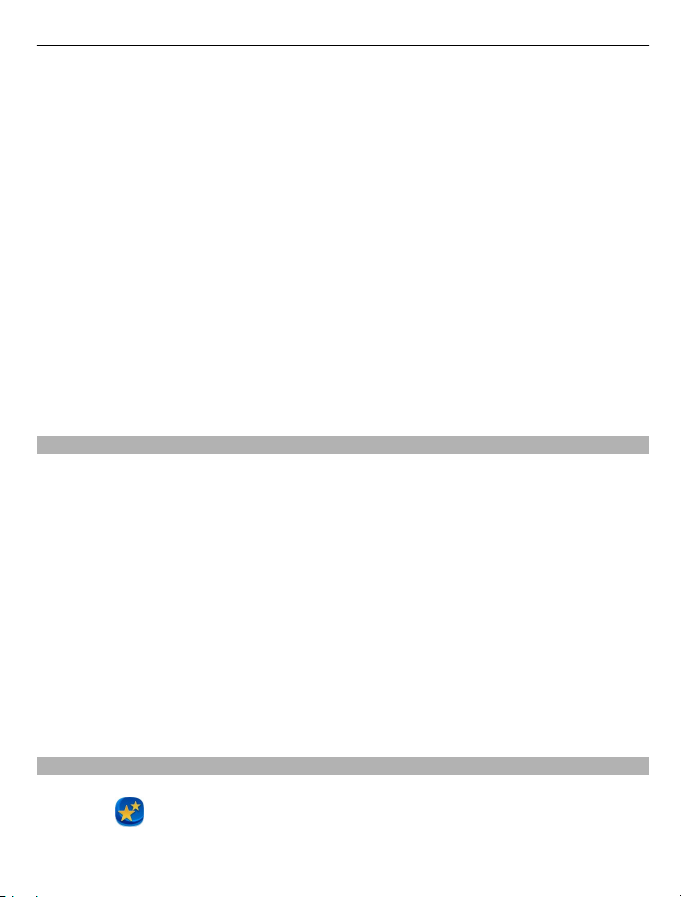
Prise en main 19
Conseil : Pour créer et gérer votre compte Nokia sur Internet, accédez à
www.ovi.com.
Si vous possédez déjà un compte Nokia, connectez-vous.
Conseil : Vous avez oublié votre mot de passe ? Vous pouvez demander qu'on vous
l'envoie dans un e-mail ou un SMS.
Utilisez l'application Echange pour copier votre contenu, notamment :
• Contacts
• Messages
• Photos et vidéos
• Paramètres personnels
Quand vous configurez votre compte e-mail, vous pouvez faire apparaître Mes messages
dans votre écran d'accueil pour consulter plus facilement vos e-mails.
Pour émettre un appel d'urgence pendant la phase de configuration, appuyez sur la
touche Menu.
Compte Nokia
La première fois que vous mettez votre appareil sous tension, il vous aide à créer un
compte Nokia.
Votre compte Nokia vous permet d'effectuer notamment les opérations suivantes :
• Accéder à tous les services Ovi de Nokia à l'aide d'un nom d'utilisateur et d'un mot
de passe uniques, sur votre appareil et sur un ordinateur compatible
• Télécharger du contenu à partir des services Ovi
• Enregistrez des détails à propos du modèle de votre appareil et des informations
de contact. Vous pouvez également ajouter vos détails de carte de crédit.
• Enregistrer vos principaux itinéraires à pied et en voiture dans Ovi Cartes
Pour en savoir plus sur le compte Nokia et les services Ovi, visitez le site www.ovi.com.
Pour créer un compte Nokia plus tard, accédez à un service Ovi à l'aide de votre appareil
et vous serez invité à créer un compte.
Configuration de l'appareil
Pour définir certains paramètres de base pour votre appareil, sélectionnez le raccourci
Config. tél.
feuilletez horizontalement vers la gauche ou la droite.
dans l'un de vos écrans d'accueil. Pour basculer entre les écrans d'accueil,
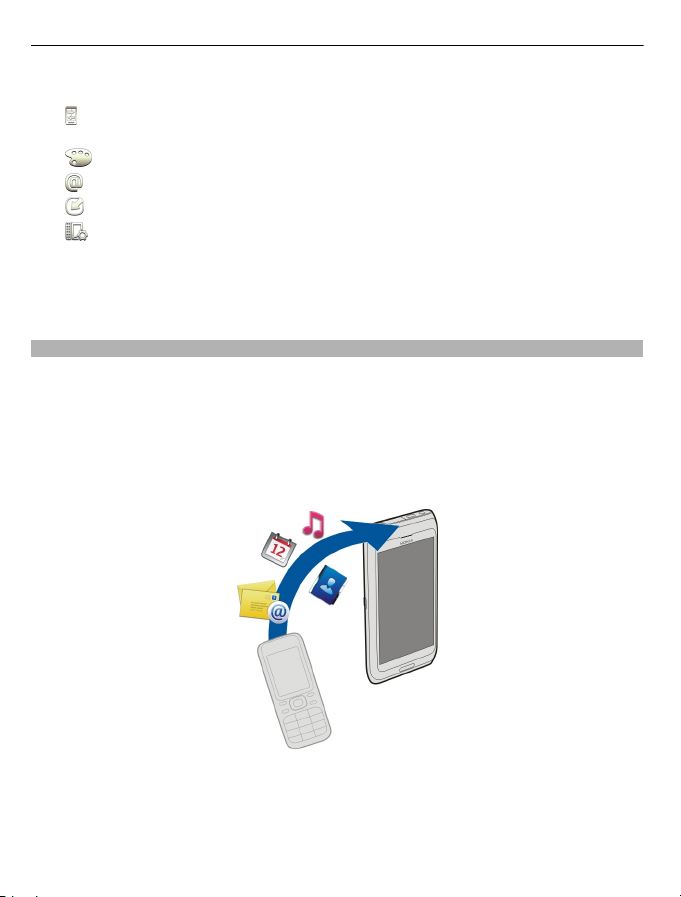
20 Prise en main
Vous pouvez effectuer les actions suivantes :
•
Copier des contacts, des photos et d'autres contenus à partir de votre appareil
Nokia précédent
•
Personnaliser votre appareil en modifiant la sonnerie et le thème visuel
•
Configurer votre e-mail
•
Mettre à jour le logiciel de votre appareil
•
Modifier les paramètres de gestion glissière
Pour définir les paramètres ultérieurement, vous pouvez aussi sélectionner Menu >
Applications > Outils > Config. tél..
Les options disponibles peuvent varier.
Copier des contacts ou des photos depuis votre ancien appareil
Vous souhaitez copier d'importantes informations depuis votre précédent appareil
Nokia compatible et commencer à utiliser votre nouvel appareil rapidement ? Utilisez
l'application Echange pour copier, par exemple, des contacts, des entrées d'agenda et
des photos, gratuitement sur votre nouvel appareil.
Votre ancien appareil Nokia doit prendre en charge Bluetooth.
Sélectionnez Menu > Applications > Outils > Config. tél. et Transfert données.
Si votre ancien appareil Nokia ne dispose pas de l'application Echange, votre nouvel
appareil lui envoie un message via Bluetooth. Pour installer l'application, ouvrez le
message sur votre ancien appareil et suivez les instructions.
1 Sélectionnez l'appareil auquel vous souhaitez vous connecter et reliez les appareils.
La fonction Bluetooth doit être activée.
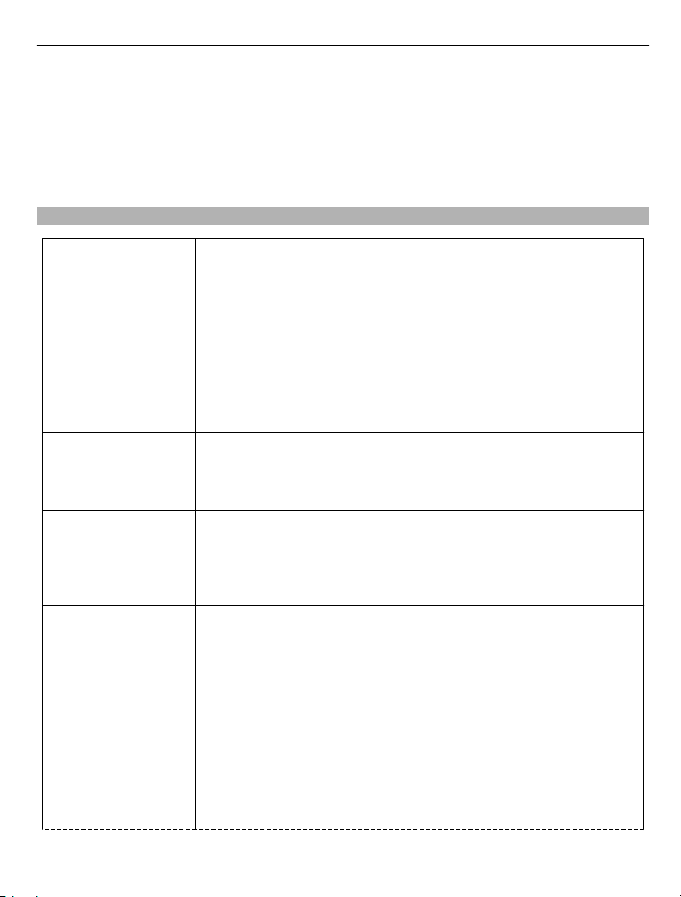
Prise en main 21
2 Si l'autre appareil nécessite un code d'authentification, saisissez-le. Le code
d'authentification, que vous pouvez définir vous-même, doit être saisi dans les deux
appareils. Le code d'authentification de certains appareils est fixé. Pour plus de
détails, consultez le Guide de l'utilisateur de l'appareil.
Le code d'authentification est uniquement valide pour la connexion actuelle.
3 Sélectionnez le contenu et OK.
Codes d'accès
Code PIN ou PIN2
(4-8 chiffres)
Code PUK ou PUK2
(8 chiffres)
Numéro IMEI
(15 chiffres)
Code verrou (code de
sécurité)
(min. 4 chiffres ou
caractères)
Ces codes protègent votre carte SIM contre toute utilisation non
autorisée et sont requis pour accéder à certaines fonctions.
Vous pouvez configurer votre appareil pour être invité à saisir
le code PIN à la mise sous tension.
Si les codes ne sont pas fournis avec votre carte SIM ou si vous
les oubliez, contactez votre prestataire de services.
Si vous entrez un code incorrect trois fois de suite, vous devez
le débloquer avec le code PUK ou PUK2.
Ces codes sont nécessaires pour débloquer un code PIN ou PIN2.
Si les codes ne sont pas fournis avec votre carte SIM, contactez
votre prestataire de services.
Ce numéro permet d'identifier les appareils valides dans le
réseau. Ce numéro peut aussi être utilisé pour bloquer, par
exemple, des appareils volés.
Pour afficher votre numéro IMEI, appelez *#06#.
Ce code vous aide à protéger votre appareil contre toute
utilisation non autorisée.
Vous pouvez configurer votre appareil pour être invité à saisir
le code verrou défini.
Ne le divulguez pas et conservez-le en lieu sûr, à l'écart de votre
appareil.
Si vous oubliez le code et si votre appareil est verrouillé, il doit
être porté en réparation, ce qui peut entraîner des frais
supplémentaires. De plus, les informations personnelles
enregistrées dans votre appareil peuvent être effacées.
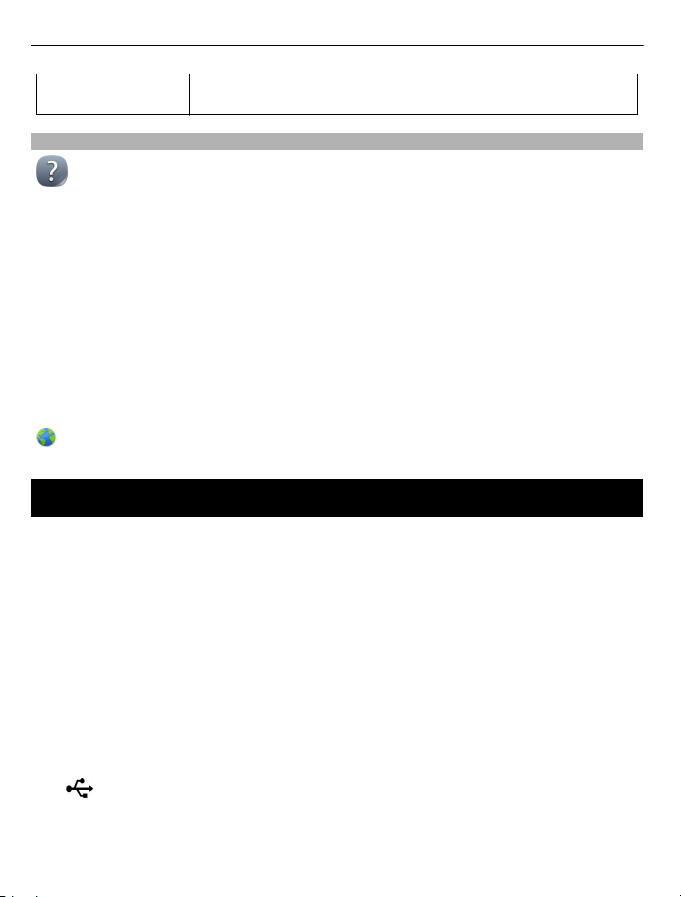
22 Installer Nokia Ovi Suite sur le PC
Pour plus d'informations, contactez un centre Nokia Care ou le
revendeur de votre appareil.
Utiliser le Guide de l'utilisateur intégré dans l'appareil
Sélectionnez Menu > Applications > Guide d'util..
Ouvrir le Guide de l'utilisateur depuis une application
Sélectionnez Options > Guide d'utilisation. Cette option n'est pas disponible pour
chaque application.
Effectuer une recherche dans le Guide de l'utilisateur
Lorsque le Guide de l'utilisateur est ouvert, sélectionnez Options > Chercher, puis
saisissez une lettre ou un mot dans le champ de recherche.
Basculer entre le Guide de l'utilisateur et une application
Maintenez la touche Menu enfoncée, faites défiler horizontalement vers la gauche ou
vers la droite et sélectionnez l'application souhaitée.
indique un lien vers une page Web. Des liens vers des rubriques connexes peuvent
se trouver à la fin des instructions.
Installer Nokia Ovi Suite sur le PC
L'application PC Nokia Ovi Suite permet de gérer le contenu de votre appareil et de le
synchroniser avec l'ordinateur. Vous pouvez également mettre à jour votre appareil avec
le dernier logiciel et télécharger des cartes.
Téléchargez la dernière version de Nokia Ovi Suite à partir de www.ovi.com/suite sur
votre ordinateur.
Si votre ordinateur ne sait pas se connecter à Internet, vous pouvez installer Nokia Ovi
Suite à partir de la mémoire de votre appareil :
1 Utilisez un câble de données USB compatible pour connecter votre appareil à votre
ordinateur.
Si vous utilisez Windows XP ou Windows Vista sur votre ordinateur, réglez le mode
USB de votre appareil sur Stockage masse. Pour activer le mode USB sur votre
appareil, sélectionnez la zone de notification dans le coin supérieur droit, puis
> Stockage masse.
La mémoire de masse de l'appareil est affichée en tant que disque amovible sur
votre PC.
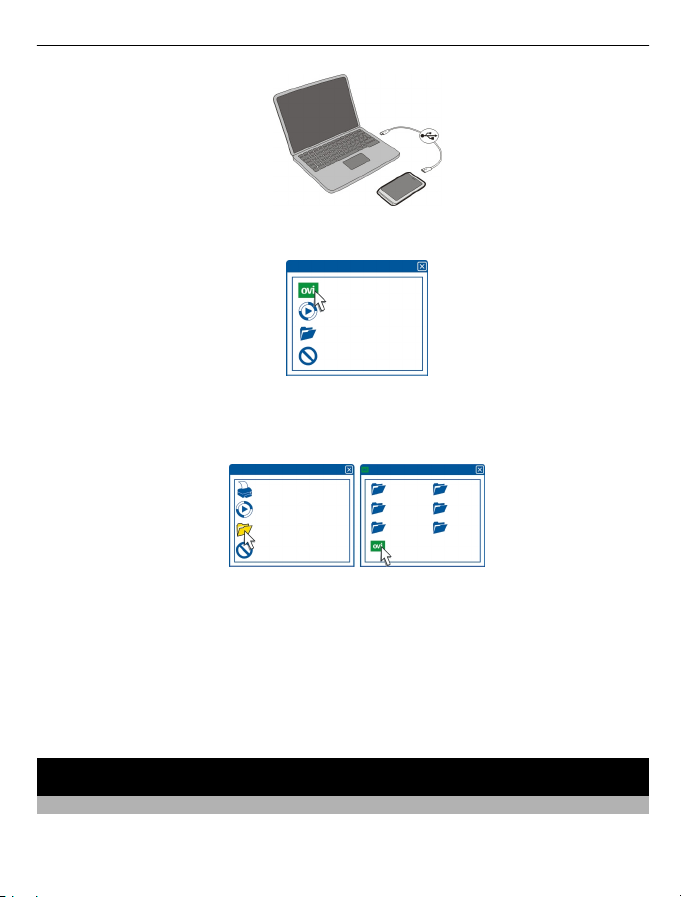
Réglage de base 23
2 Sur votre ordinateur, sélectionnez Installer Nokia Ovi Suite.
Si la fenêtre d'installation ne s'ouvre pas automatiquement, ouvrez manuellement
le fichier d'installation. Sélectionnez Ouvrir le dossier et afficher les fichiers, puis
double-cliquez sur Install_Nokia_Ovi_Suite.exe.
3 Suivez les instructions affichées.
4 Une fois l'installation terminée, si vous utilisez Windows XP ou Windows Vista sur
votre ordinateur, vérifiez que le mode USB de votre appareil est réglé sur Nokia Ovi
Suite.
Pour en savoir plus sur Nokia Ovi Suite, visitez le site Web www.ovi.com/suite.
Pour vérifier les systèmes d'exploitation pris en charge par Nokia Ovi Suite, visitez le
site Web www.nokia.com/support.
Réglage de base
Actions d'écran tactile
Pour interagir avec l'interface utilisateur, appuyez ou appuyez longuement sur l'écran
tactile.

24 Réglage de base
Ouvrir une application ou un autre élément de l'écran
Appuyez sur l'application ou sur l'élément.
Accéder rapidement à des fonctions
Appuyez longuement sur l'élément. Un menu contextuel proposant les options
disponibles s'affiche. Par exemple, pour envoyer une photo ou supprimer une alarme,
appuyez longuement sur la photo ou sur l'alarme, puis sélectionnez l'option appropriée
dans le menu contextuel.
Si vous appuyez longuement sur l'écran d'accueil, le mode de modification s'active.
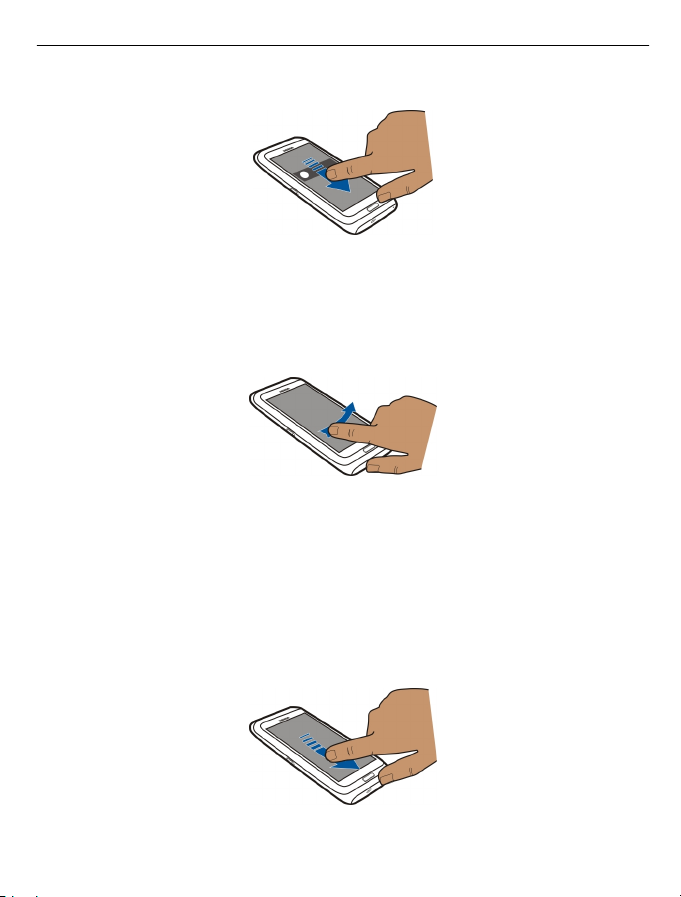
Réglage de base 25
Faire glisser un élément
Appuyez longuement sur l'élément et faites glisser le doigt à travers l'écran. L'élément
suit votre doigt.
Une fois le mode de modification activé, vous pouvez faire glisser des éléments dans
l'écran d'accueil ou dans le menu principal.
Faire défiler avec le doigt
Placez un doigt sur l'écran et faites glisser fermement le doigt dans la direction
souhaitée.
Par exemple, lorsque vous affichez une photo, pour afficher la photo suivante, faites
défiler horizontalement vers la gauche.
Faire défiler une liste ou un menu
Placez votre doigt sur l'écran, faites-le faire glisser rapidement vers le haut ou le bas de
l'écran, puis soulevez-le. Le contenu de l'écran défile à la vitesse et dans la direction
appliquées au moment où vous avez soulevé votre doigt. Pour sélectionner un élément
dans une liste défilante et arrêter le mouvement, tapotez simplement cet élément.
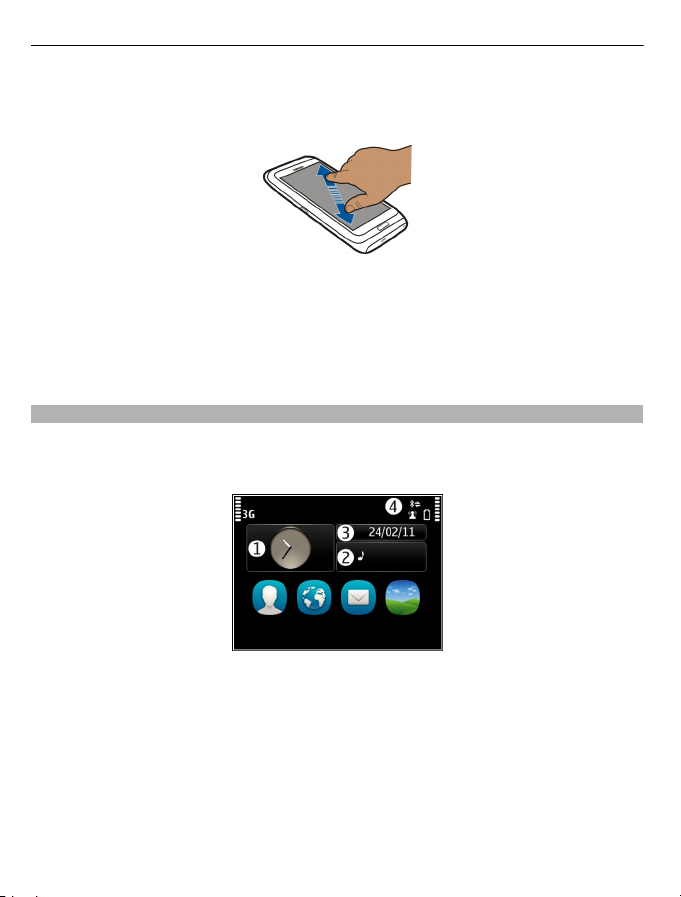
26 Réglage de base
Effectuer un zoom avant
Placez deux doigts sur un élément, par exemple sur une photo ou une page Web, puis
faites glisser les doigts en les écartant.
Effectuer un zoom arrière
Placez deux doigts sur l'élément, puis faites glisser vos doigts en les rapprochant.
Conseil : Vous pouvez également appuyer deux fois sur l'élément pour effectuer un
zoom avant ou arrière.
Éléments interactifs de l'écran d'accueil
Les éléments de l'écran d'accueil sont interactifs. Par exemple, vous pouvez modifier la
date et l'heure, régler des alarmes, rédiger des entrées d'agenda ou modifier les modes
directement dans l'écran d'accueil.
Régler une alarme
Sélectionnez l'horloge (1).
Activer ou modifier des modes
Sélectionnez le mode (2).
Consulter ou modifier votre emploi du temps
Sélectionnez la date (3).
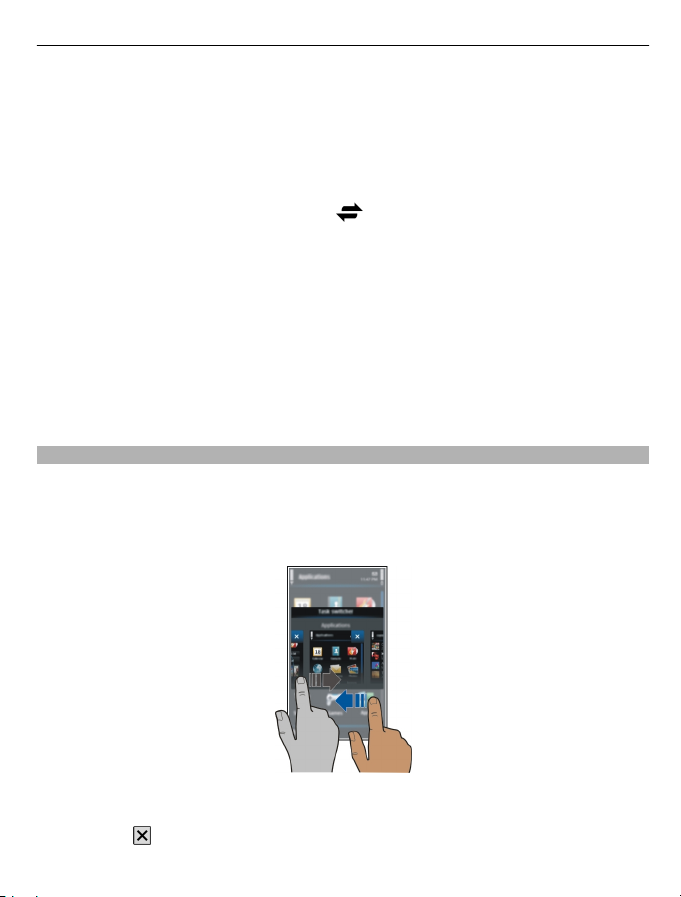
Réglage de base 27
Consulter les appels en absence ou les messages non lus
Sélectionnez la zone de notification (4).
Afficher les réseaux Wi-Fi disponibles ou gérer les connexions Bluetooth
Sélectionnez la zone de notification (4).
Modifier les paramètres de connectivité
Sélectionnez la zone de notification (4) et
Dans la plupart des vues, vous pouvez sélectionner la zone de notification (4) et effectuer
les opérations suivantes :
• Modifier les paramètres de connectivité
• Ouvrir l'horloge et régler une alarme
• Afficher l'état de la batterie et activer le mode d'économie d'énergie
• Afficher les notifications d'appels en absence ou de messages non lus
• Ouvrir l'Assistant Wi-Fi et se connecter à un réseau Wi-Fi
• Gérer les connexions Bluetooth
Basculer entre des applications ouvertes
Vous pouvez voir quelles applications et tâches sont ouvertes à l'arrière-plan et basculer
entre elles.
Maintenez la touche Menu enfoncée, faites défiler horizontalement vers la gauche ou
vers la droite et sélectionnez l'application souhaitée.
.
Les applications qui s'exécutent en arrière-plan augmentent la consommation de la
batterie et utilisent de la mémoire. Pour fermer une application que vous n'utilisez pas,
sélectionnez
.
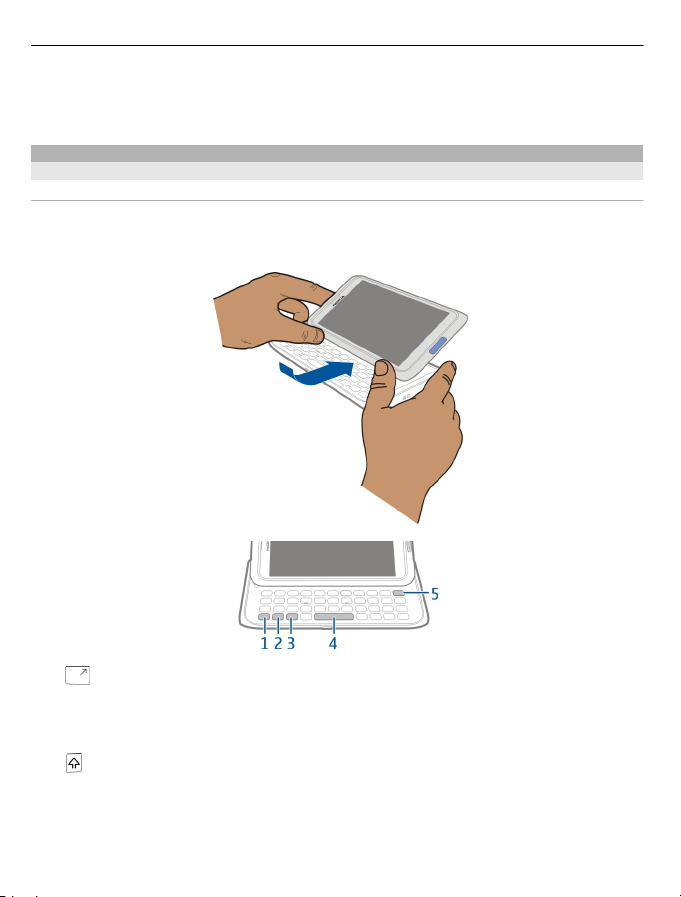
28 Réglage de base
Conseil : Pour fermer toutes les applications ouvertes, sélectionnez et maintenez
enfoncé le changement d'application et sélectionnez Tout fermer dans le menu
contextuel.
Écrire du texte
Saisie au clavier
Clavier
Votre appareil est équipé d’un clavier complet. Pour ouvrir le clavier, appuyez sur l'écran
tactile vers le haut. L’affichage pivote automatiquement pour passer du mode portrait
au mode paysage lorsque vous ouvrez le clavier.
1 Touche de fonction. Pour insérer les caractères spéciaux imprimés sur le dessus
des touches, appuyez sur la touche Fonction, puis appuyez sur la touche
correspondante. Pour saisir plusieurs caractères spéciaux successifs, appuyez à
deux reprises sur la touche Fonction. Pour revenir au mode normal, appuyez sur la
touche Fonction.
Touche Maj. Pour basculer entre les modes minuscules et majuscules, appuyez
2
deux fois sur la touche Maj. Pour saisir une seule majuscule en mode minuscules ou
une seule minuscule en mode majuscules, appuyez sur la touche Maj, puis sur la
touche alphabétique souhaitée.
3 Touche Symboles Pour insérer des caractères spéciaux qui ne figurent pas sur le
clavier, appuyez sur la touche Sym, puis sélectionnez le caractère souhaité. Pour
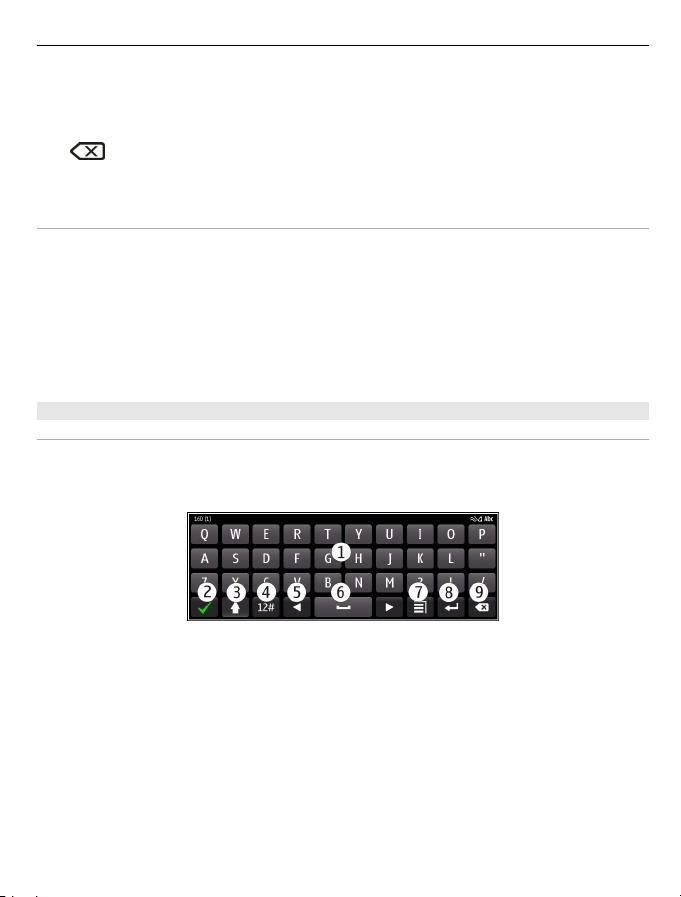
Réglage de base 29
modifier la langue de saisie, maintenez la touche Maj enfoncée, puis appuyez sur
la touche Sym et sélectionnez la langue souhaitée.
4 Touche d’espacement
5
Insérer une variante d'une lettre
Vous pouvez insérer des lettres accentuées, par exemple. Pour insérer á, maintenez la
touche Sym enfoncée, puis appuyez plusieurs fois sur A jusqu'à ce que la lettre souhaitée
s'affiche. L'ordre et la disponibilité des lettre dépendent de la langue d'écriture
sélectionnée.
Insérer un nombre ou un caractère spécial imprimé au-dessus d'une touche
Maintenez la touche souhaitée enfoncée.
Saisie tactile
Saisir du texte avec le clavier virtuel
Utiliser le clavier virtuel
Pour activer le clavier virtuel, sélectionnez un champ de saisie de texte. Vous pouvez
utiliser le clavier virtuel en mode paysage et en mode portrait.
Touche d’effacement arrière. Pour supprimer un caractère, appuyez sur la
touche d’effacement arrière. Pour supprimer plusieurs caractères, maintenez la
touche d’effacement arrière enfoncée.
1 Clavier virtuel
2 Touche Fermer - Pour fermer le clavier virtuel.
3 Touche Maj et verrouillage des majuscules - Pour saisir un caractère majuscule
lorsque vous écrivez en minuscule ou vice versa, sélectionnez la touche avant de
saisir le caractère. Pour activer le mode de verrouillage des majuscules, sélectionnez
deux fois la touche. Une touche soulignée indique que le mode de verrouillage des
majuscules est activé.
4 Plage de caractères - Pour sélectionner la plage de caractères souhaitée (par
exemple, les chiffres ou les caractères spéciaux).
5 Touches fléchées - Pour déplacer le curseur vers la gauche ou vers la droite.
6 Barre d'espace - Pour insérer un espace.
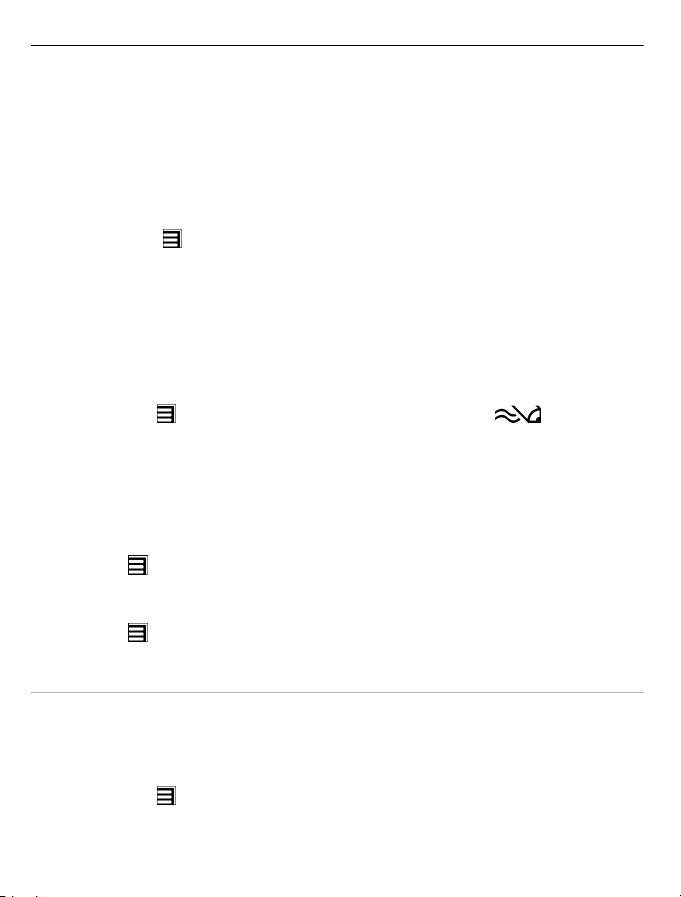
30 Réglage de base
7 Menu de saisie - Pour activer ou désactiver la saisie de texte prédictive ou pour
modifier la langue d'écriture.
8 Touche Entrée - Pour déplacer le curseur jusqu'à la ligne ou le champ de saisie de
texte suivant. Des fonctions supplémentaires varient selon le contexte. Par exemple,
dans le champ de l'adresse Web du navigateur Web, il fait office d'icône Aller.
9 Touche Effacement arrière - Pour supprimer un caractère.
Basculer entre le clavier et le clavier virtuel en mode portrait
Pour sélectionner
Ajouter un accent à un caractère
Sélectionnez le caractère et maintenez-le enfoncé.
Activer la saisie de texte prédictive avec le clavier virtuel
La saisie de texte prédictive n'est pas nécessairement disponible dans toutes les
langues.
1 Sélectionnez
2 Commencez à rédiger un mot. Votre appareil suggère des mots possibles lors de
votre saisie. Si le mot correct s'affiche, sélectionnez-le.
3 Si le mot ne se trouve pas dans le dictionnaire, l'appareil suggère un autre mot à
partir du dictionnaire. Pour ajouter le nouveau mot au dictionnaire, sélectionnez le
mot que vous avez saisi.
Désactiver le mode de saisie de texte prédictive
Sélectionnez
Modifier les paramètres de saisie de texte
Sélectionnez
> Clavier alphanumérique ou QWERTY plein écran.
> Options de saisie > Activer saisie préd.. est affiché.
> Options de saisie > Désact. saisie préd..
> Options de saisie > Paramètres.
Saisir du texte avec le clavier virtuel
Utiliser le pavé virtuel
Si vous préférez utiliser le pavé alphanumérique lorsque vous écrivez en mode portrait,
vous pouvez basculer entre les clavier et pavé virtuels.
1 Sélectionnez un champ de saisie de texte.
2 Sélectionnez
> Clavier alphanumérique.
